很多用户在使用电脑时候有时候会发现电脑速度太慢,也很卡顿,不知道这一问题应该怎么样解决,其实电脑卡顿是由于很多种原因造成的,小编根据这一问题整理了相关的几种解决方法,一起来看看吧~
电脑太慢太卡解决方法:
方法一:系统优化
1、首先在桌面上找到“计算机”按钮并打开,打开后找到C盘并右击,在出现的第二列表中找到“属性”按钮并点击。

2、进入C盘属性窗口后,找到“磁盘清理”按钮并点击。
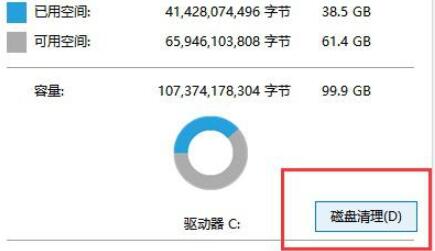
3、等待清理完成后,在页面中选择需要删除的文件,完成后点击下方“确定”按钮就可以了。
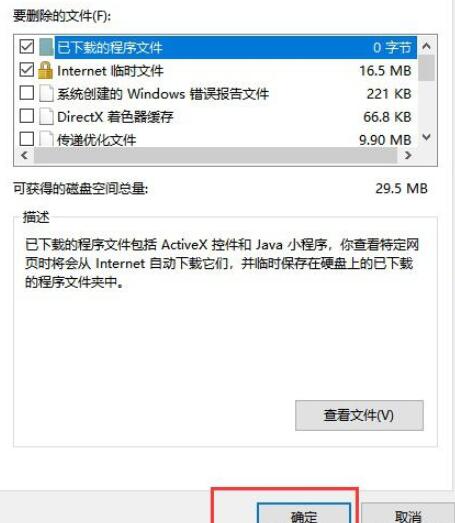
4、等待文件删除完成就可以了。
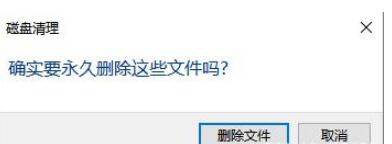
方法二:清理CPU
1、首先在电脑空白处右击,选择“任务管理器”按钮。
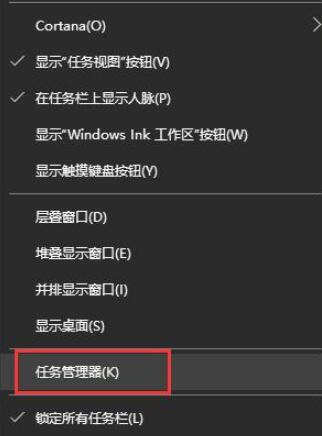
2、进入任务管理器窗口后,选择“性能”项然后找到下方“打开资源监视器”按钮并点击进入。

3、进入资源监视器窗口后。选择“CPU”选项,找到不需要的清楚,右击选择“结束进程”。
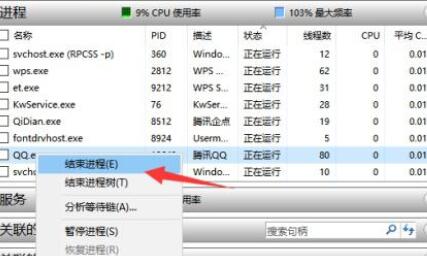
可能你还想了解:电脑7年了很卡解决方法 | epic进不去卡在登录页面解决方法
以上就是小编为大家整理的电脑卡顿的两种解决方法啦,快来根据步骤操作结局你的问题吧,更多相关信息可以继续关注哦~
很多用户在使用电脑时候有时候会发现电脑速度太慢,也很卡顿,不知道这一问题应该怎么样解决,其实电脑卡顿是由于很多种原因造成的,小编根据这一问题整理了相关的几种解决方法,一起来看看吧~
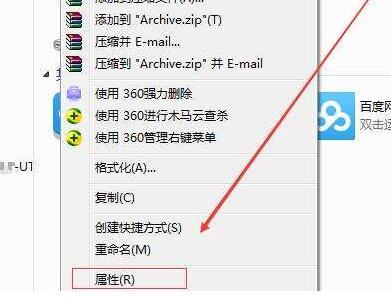
很多朋友在使用win11系统时,感觉电脑时不时会出现卡顿的情况,这可能是因为我们的电脑配置稍低,或者系统本身运行占据硬件太多,我们可以通过以下两种方法尝试解决,下面就跟着小编一起来看一下吧。

-->

台式机电脑卡怎么处理,下面来教你电脑卡的处理方法:你可以右键点击任务栏,选择【启动任务管理器】,看看哪些进程在占用你的电脑资源。首先在任务管理器中排出可以程序,如果某些进程你不知道是否是病毒等,你可以去百度搜索该进程的相关信息,右键单击可以....
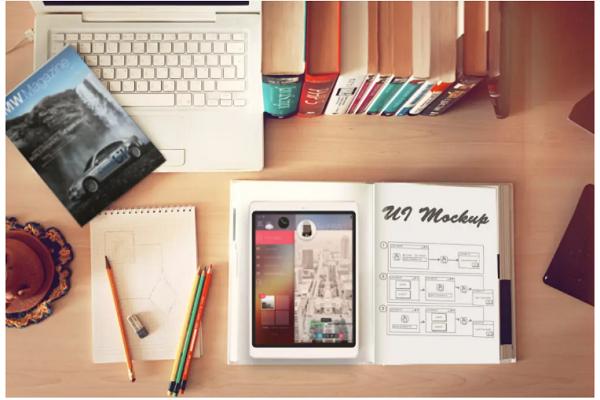
相信很多的用户都遇到过电脑出现卡顿的情况吧,影响操作,也影响心情,而电脑太卡多是由于长时间使用电脑产生的垃圾文件和缓存造成的,如果清理了这些垃圾和缓存文件,电脑会好一些,怎么解决呢?下面,小编给大家分享电脑很卡的解决经验。
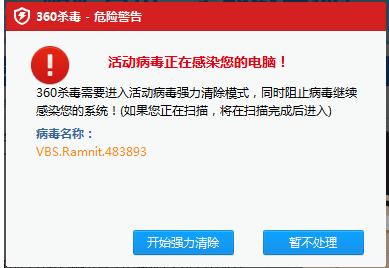
备案号:渝ICP备20005664号-4
Copyright © 简单到家 cdxsxbx.com
